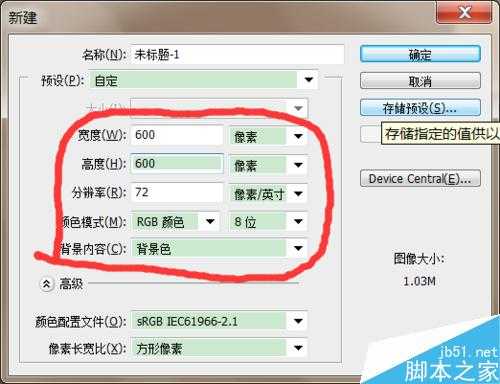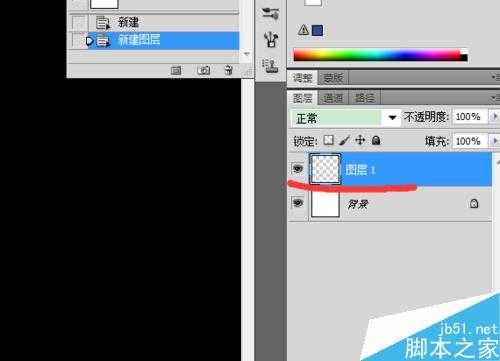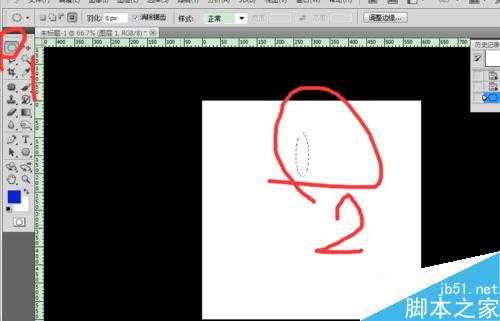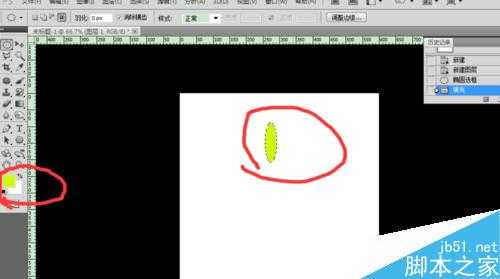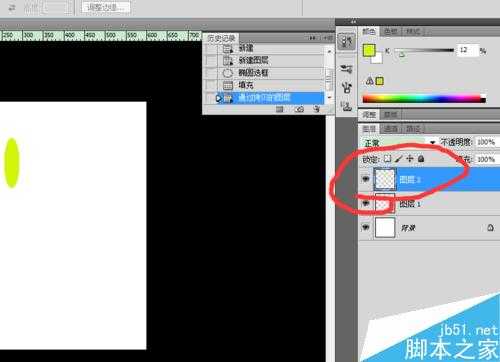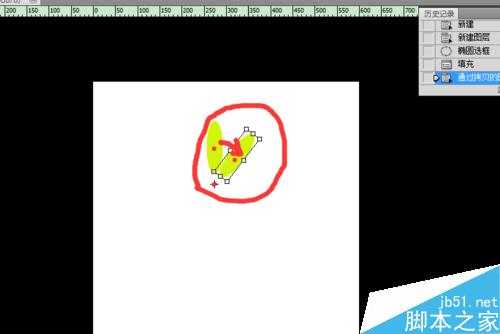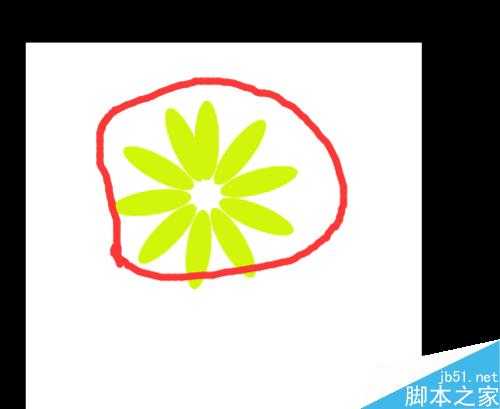利用PS制作花瓣,特别简单,想学的快点跟上来。
方法/步骤
新建一个画布,就是文档,快捷键“Ctrl+N”,设置参数如下。
一般最开始都不要在背景层上作画,所以新建图层1。
在工具栏找到椭圆选框工具,在图层上绘制椭圆区域,如下图。
看下前景色是不是自己想要的颜色,如果不是,可以改换颜色,然后填充前景色到选中的区域。
复制图层1。快捷键“Ctrl+J"。
在键盘上按“Ctrl+T”,然后单击中心控制点向下移动,再旋转对象,便得到下图的样子。
重复按键“Ctrl+shift+Alt+T”,一直到完成整个花瓣就好,如下图。
注意图层建立的顺序。
变换的时候,控制点不要拉得太下。
以上就是利用PS制作一朵可爱的花瓣方法介绍,操作很简单的,大家学会了吗?希望大家喜欢!
广告合作:本站广告合作请联系QQ:858582 申请时备注:广告合作(否则不回)
免责声明:本站资源来自互联网收集,仅供用于学习和交流,请遵循相关法律法规,本站一切资源不代表本站立场,如有侵权、后门、不妥请联系本站删除!
免责声明:本站资源来自互联网收集,仅供用于学习和交流,请遵循相关法律法规,本站一切资源不代表本站立场,如有侵权、后门、不妥请联系本站删除!
暂无评论...
更新日志
2024年11月25日
2024年11月25日
- 凤飞飞《我们的主题曲》飞跃制作[正版原抓WAV+CUE]
- 刘嘉亮《亮情歌2》[WAV+CUE][1G]
- 红馆40·谭咏麟《歌者恋歌浓情30年演唱会》3CD[低速原抓WAV+CUE][1.8G]
- 刘纬武《睡眠宝宝竖琴童谣 吉卜力工作室 白噪音安抚》[320K/MP3][193.25MB]
- 【轻音乐】曼托凡尼乐团《精选辑》2CD.1998[FLAC+CUE整轨]
- 邝美云《心中有爱》1989年香港DMIJP版1MTO东芝首版[WAV+CUE]
- 群星《情叹-发烧女声DSD》天籁女声发烧碟[WAV+CUE]
- 刘纬武《睡眠宝宝竖琴童谣 吉卜力工作室 白噪音安抚》[FLAC/分轨][748.03MB]
- 理想混蛋《Origin Sessions》[320K/MP3][37.47MB]
- 公馆青少年《我其实一点都不酷》[320K/MP3][78.78MB]
- 群星《情叹-发烧男声DSD》最值得珍藏的完美男声[WAV+CUE]
- 群星《国韵飘香·贵妃醉酒HQCD黑胶王》2CD[WAV]
- 卫兰《DAUGHTER》【低速原抓WAV+CUE】
- 公馆青少年《我其实一点都不酷》[FLAC/分轨][398.22MB]
- ZWEI《迟暮的花 (Explicit)》[320K/MP3][57.16MB]